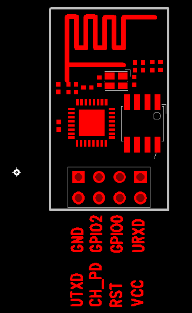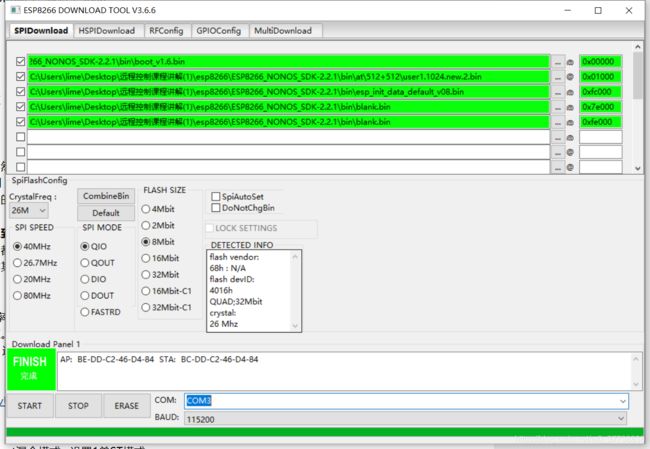ESP8266 01S之固件烧录与调试
硬件
esp8266 01s
USB转TTL CH340模块
烧录接线
烧录模式下:
将UTXD接到串口模块的RX上,
将URXD接到串口模块的TX上,
CH_PD和VCC接3.3V
GND和GPIO0接GND
其余脚无视即可。
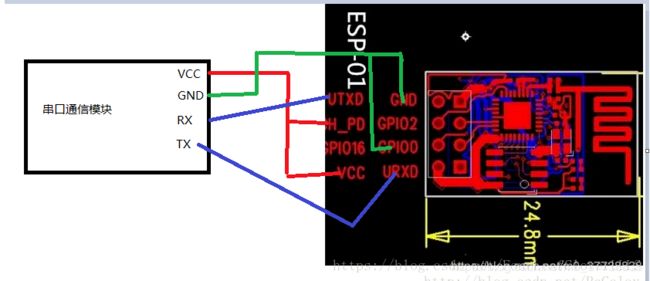
注意,这里烧录模式,如果要工作的话请将GPIO0脚悬空,即断开,否则设备不会正常工作!
工具
ESP_DOWNLOAD_TOOL
esp全部固件 (Ai-Thinker_ESP8266_DOUT_8Mbit_AiCloud_0.0.0.6_20170517.bin)
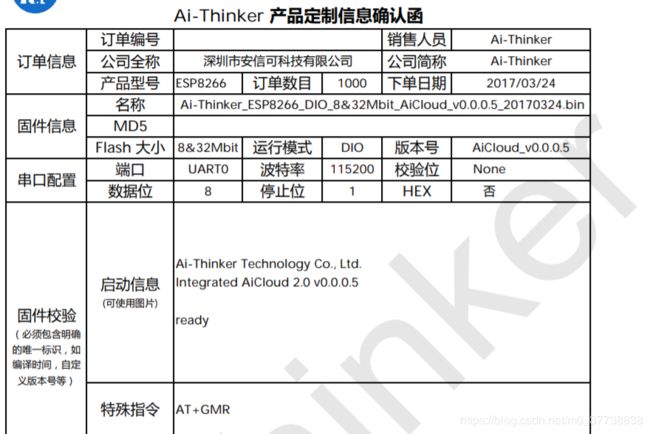
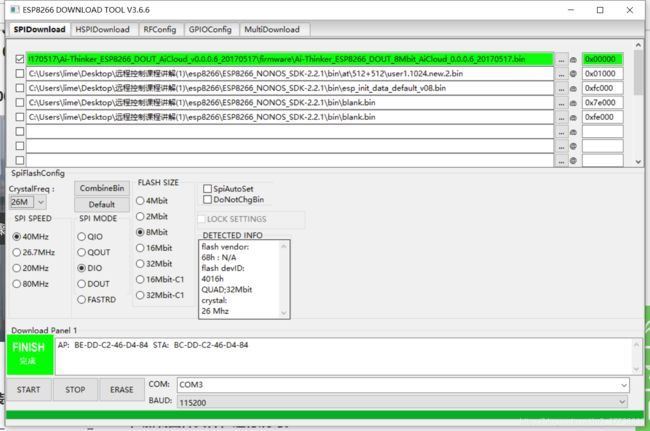
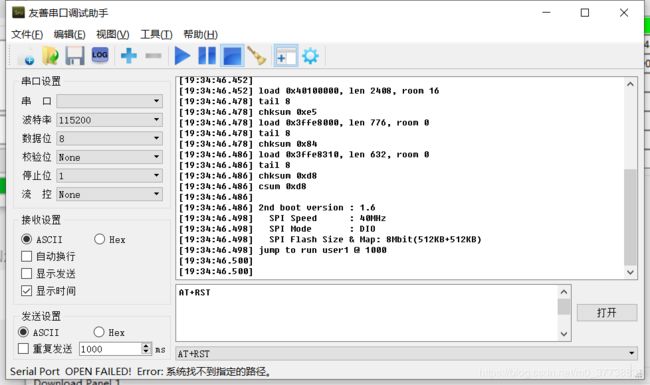

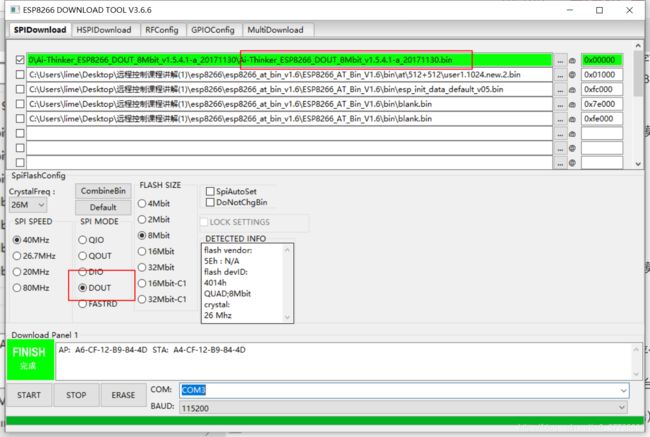
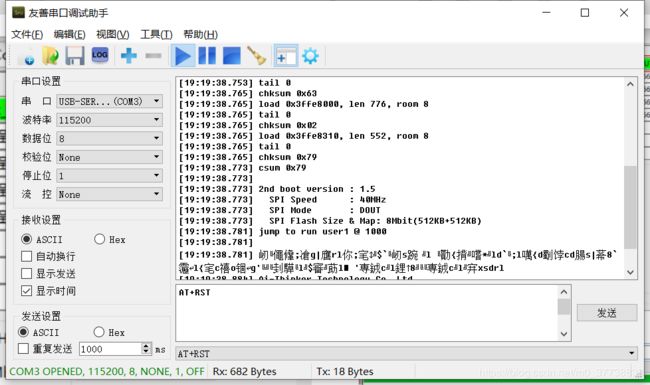 固件里面有分8M和32M,ESP8266-01S选择8M的固件,因为ESP8266-01S只有8M大小。
固件里面有分8M和32M,ESP8266-01S选择8M的固件,因为ESP8266-01S只有8M大小。
固件就一个文件,从0x00地址烧写,其他选项不管。
测试
发送AT命令
注意每个指令之后要有换行。然后点 Send
AT+RST 发送成功,接到 OK 返回.
其他指令,可以参考相关产品的AT指令集。
调试
1.连接WIFI
AT+CWMODE=3 //设置ap+st混合模式, 设置1单ST模式,
响应:OK
2.重新启动
AT+RST
响应:OK
3.连接路由
AT+CWJAP=“ssid”,“password” //就是你的wifi名和连接密码
响应:OK
4.8266设备连接服务器(你的PC)
(保证你的PC和8266连的是同一个WIFI,这样获取同一网段IP)
工具左侧(Com Setting),发送命令
AT+CIPSTART=“TCP”,“192.168.10.223”,8082
响应:OK
5.发送数据到PC端,PC端监听能获得数据
AT+CIPSEND=4 //非透传模式,先制定要送数据的长度,4,接下来要传送你的4未数据。
//透传模式不指定长度,直到数据是+++停止透传,很好理解,
//当然你需要告诉模块你要是用透传模式,AT+CIPMODE=1 //透传模式
//响应返回大于号,然后再输入数据4位
比如:ABCD
回车,SEND,
响应: SEND OK //如果你输入数据长度大于4,会返回ERROR,但是命令截取前4为发送到PC端。
6.发送的同时,你会看到右侧,TCP监听端看到,刚才传送的 ABCD,接收到了。
当然还可以看到信息的来源,你8266的ip。
测试可能用到到AT指令:
AT+RESTORE 恢复初始化,和手机恢复出厂一样
AT+RST 重启
AT 测试正常不
AT+UART=9600,8,1,0,0 "修改波特率、也叫设置串口配置"8是数据位8字节
AT+UART=115200,8,1,0,0 "修改波特率、也叫设置串口配置"8是数据位8字节
AT+CWMODE? 查询工作模式
(“1.Station (客户端模式)2.AP (接入点模式)3.Station+AP (两种模式共存)”)
AT+CWJAP? 查询当前连接的路由器
AT+CIFSR 查询IP地址、MAC地址
AT+CWMODE_DEF=1 配置WiFi模组工作模式
(“1.Station (客户端模式)2.AP (接入点模式)3.Station+AP (两种模式共存)”)
AT+CWJAP=“wifi”,“123456789” 连接路由器(名称+密码)
AT+CWSMARTSTART 启动智能配网 (使用微信可以云服务,安信可平台)
AT+CWSMARTSTOP 停止智能配网 (使用微信可以云服务,安信可平台)
AT+CLDSTART 开启云服务 (使用微信可以云服务,然后用安卓客户端)
AT+CIPMUX=1 设置成多连接 ,才能开启TCP服务
AT+CIPSERVER=1,5000 开启TCP服务
AT+CIPSERVER=0,5000 开启TCP服务
相关资料链接:
Wiki官网所有产品的资料:
http://wiki.ai-thinker.com/
Esp8266所有的资料:
http://wiki.ai-thinker.com/esp8266
Esp8266资料集合(AT SDK参考文档、规格书、用户手册、高级应用文档等): http://wiki.ai-thinker.com/esp8266/docs
Esp8266全部固件:
http://wiki.ai-thinker.com/esp8266/sdk
Ai2.0云服务器应用以及APP开发教程:
http://wiki.ai-thinker.com/aicloud
微信直联云:
http://wiki.ai-thinker.com/esp8266/examples/wx_cloud_led
开发工具清单(电脑调试软件、官方云服务手机APP以及手机tcp/udp调试工具):
http://wiki.ai-thinker.com/tools